- Kirjoittaja Abigail Brown [email protected].
- Public 2023-12-17 06:46.
- Viimeksi muokattu 2025-01-24 12:09.
Mitä tietää
- Napauta Asetukset > Tili > Alkuperäiset kuvat ja Tallenna. Alkuperäiset valokuvat On-asentoon tallentaaksesi omat valokuvasi laitteellesi.
- Voit lisätä muiden käyttäjien valokuvat kirjanmerkkeihin myöhempää käyttöä varten, mutta Instagram ei tarjoa sovelluksen sisäistä tapaa ladata niitä.
- Paras tapa saada korkealaatuinen versio toisen käyttäjän valokuvasta on ottaa heihin suoraan yhteyttä ja pyytää sellaista.
Tässä artikkelissa kerrotaan, kuinka voit tallentaa omat Instagram-kuvasi ja lisätä muiden käyttäjien kuvia kirjanmerkkeihin.
Miten tallennat omat Instagram-kuvasi mobiililaitteellesi
Jos lähetät olemassa olevan valokuvan Instagramiin käyttämättä mitään sovelluksen sisäistä suodatinta tai muokkausominaisuuksia tehdäksesi muutoksia, sinulla on ilmeisesti jo kopio siitä laitteellasi.
Mutta niille, jotka ottavat kuvia suoraan sovelluksen kautta tai lataavat olemassa olevia Instagram-suodattimilla ja niihin kohdistetuilla muokkaustehosteilla, valmiin tuotteen kopion tallentaminen, joka julkaistaan, voidaan tehdä helposti ja automaattisesti ottamalla käyttöön yksi yksinkertainen asetus.
Tee se näin:
- Napauta profiilivälilehden yläreunassa olevaa valikkopainiketta.
-
Napauta Asetukset.

Image -
Napauta Tili.

Image - Valitse Original Photos iOS:ssä tai Original Posts Androidissa.
Niin kauan kuin tämä asetus on käytössä, kaikki viestisi kopioidaan automaattisesti, kun lähetät ne uuteen valokuva-albumiin tai kansioon, jonka otsikko on "Instagram" mobiililaitteesi valokuva-albumisovelluksessa.
Tämä koskee kaikkia viestejä, mukaan lukien ne, jotka nappaat Instagram-sovelluksen kautta, ne, jotka lataat laitteeltasi ilman muutoksia, ja ne, jotka lataat laitteestasi suodatintehosteilla ja muokkaustehosteilla..
Muiden käyttäjien valokuvien tallentaminen sovellukseen
Instagramissa on suoraan sovellukseen sisäänrakennettu tallennusominaisuus. Vaikka sen avulla voit vain lisätä valokuva- tai videoviestivälilehden kirjanmerkkeihin etkä lataa mitään laitteellesi, se on silti parempi kuin ei mitään.
Aiemmin ainoa tapa todella lisätä valokuvan tai videon kirjanmerkkeihin toiselta käyttäjältä Instagram-sovelluksessa oli tykkäämällä siitä ja käyttämällä sitten aiemmin tykättyjä viestejäsi asetusvälilehdeltä.
Instagramin tallennusvälilehden käyttäminen
Jos haluat tallentaa minkä tahansa viestin Tallennettu-välilehdelle, napauta kirjanmerkkikuvaketta oikeassa alakulmassa. Pääset tälle välilehdelle napauttamalla profiilisivusi valikkopainiketta ja sitten Tallennettu.
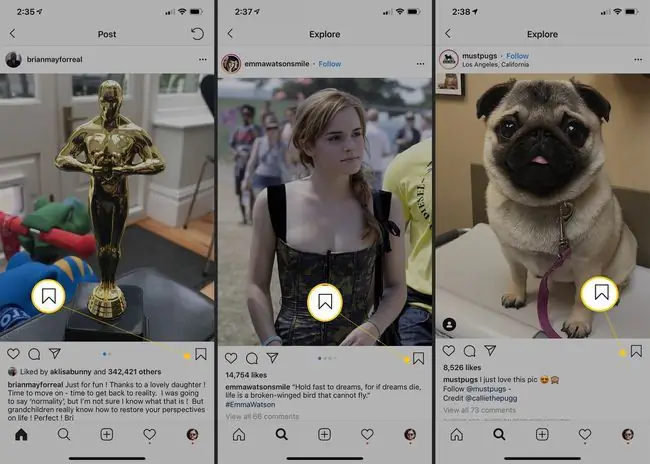
Ilmoitusta ei lähetetä sen lähettäneelle käyttäjälle.
Instagramin tallennusominaisuuden kaksi suurta haittapuolta ovat:
- Tarvitset internetyhteyden, jotta voit palata tallennettuun viestiin sovelluksessa
- Tallennettu kuva katoaa, jos sen lähettänyt käyttäjä poistaa sen. Muista, että kirjanmerkkiominaisuuden käyttäminen on vain linkki valokuvaan. Mitään ei tallenneta tilillesi tai laitteellesi.
Toisa alta, jos haluat seurata suositun julkaisun kommentteja, voit tallentaa viestin ja palata siihen myöhemmin lukeaksesi uusia kommentteja, mikä on ainakin yksi erittäin hyödyllinen tapa käyttää sitä.
Muiden käyttäjien Instagram-kuvien lataaminen
Jos olet joskus yrittänyt napsauttaa hiiren oikealla painikkeella ja Tallenna nimellä Instagram-kuvassa tietokoneellasi tai yrittänyt tehdä vastaavaa mobiililaitteella napauttamalla ja pitämällä Valokuvaa katsellessasi mobiiliselaimella luultavasti ihmettelit, miksi mikään ei ponnahdu näyttöön ja voit ladata tai tallentaa kuvan.
Instagram on hyvä, jos tallennat kopioita omista valokuvistasi laitteellesi tai lisäät ne kirjanmerkkeihin sovelluksessa, koska omistat ne, mutta se ei vaadi omistusoikeutta mihinkään sovellukseen lähetettyyn sisältöön, joten se on sinun tehtäväsi saada lupa muilta käyttäjiltä, jos haluat käyttää heidän sisältöään.
Paras ratkaisusi toisen käyttäjän valokuvan lataamiseen? Pyydä heiltä kopio.






